在数字化时代,电脑硬盘中存储的数据对于个人和企业而言都至关重要。然而,有时我们可能会遇到一些意想不到的情况,比如硬盘中的文件突然消失了或者变成了隐藏状态。这种情况不仅让人感到困惑,还可能对日常工作和生活造成不小的影响。本文将为您介绍如何恢复被隐藏的硬盘文件,帮助您找回丢失的数据。

图片来源于网络,如有侵权请告知
一、了解电脑硬盘文件隐藏的原因首先,我们需要了解文件为什么会变成隐藏状态。电脑文件硬盘变成隐藏状态可能与以下原因有关:
用户误操作:在设置文件夹或文件的属性时,用户可能不小心将其设置为隐藏状态。这种误操作在操作系统中是比较常见的。病毒或恶意软件干扰:一些病毒或恶意软件为了保护自己的恶意程序不被发现,会故意将文件夹或文件设置为隐藏状态。系统故障或错误:由于系统自身的故障或错误,文件或文件夹的属性可能会意外地被更改,包括被设置为隐藏状态。
二、使用系统自带功能查找隐藏文件电脑硬盘隐藏文件怎样才能显示出来?Windows系统自带了查找隐藏文件的功能。您可以通过以下步骤来查找和恢复被隐藏的文件:
步骤1:打开“此电脑”或“文件资源管理器”,点击顶部菜单栏中的“查看”选项。
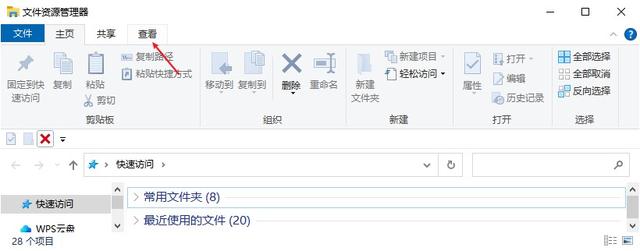
步骤2:在“查看”选项中,找到“隐藏的项目”或找到在“选项”查看下“显示隐藏的文件、文件夹和驱动器”并勾选。

步骤3:即可显示之前被隐藏的文件或文件夹,找到被隐藏的文件或文件夹,右键点击它,选择“属性”。
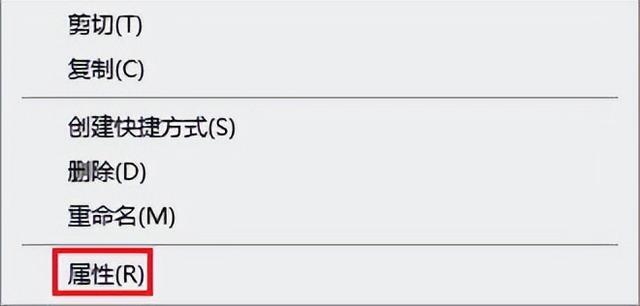
步骤4:在“属性”窗口中,取消勾选“隐藏”选项,然后点击“确定”保存更改即可恢复正常。
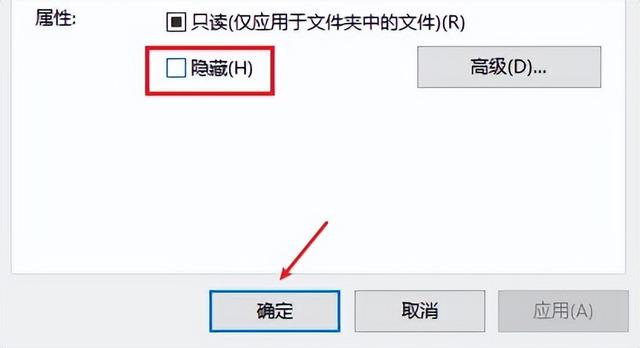 三、使用第三方软件恢复数据
三、使用第三方软件恢复数据如果系统自带的功能无法找到或恢复被隐藏的文件,它们可能已被删除或丢失。您可以考虑使用第三方数据恢复软件恢复数据。如云骑士数据恢复作为备受用户信赖的数据恢复软件,支持恢复不同类型的数据,为用户提供免费扫描和预览。通过使用这款软件,用户能够大大提高数据恢复的成功率。以下是关于软件操作方法的简要介绍。
步骤1:在官网下载软件并安装在未丢失文件所在磁盘上,根据硬盘文件丢失情况选择合适的恢复模式,如场景模式中的【误删除文件】。
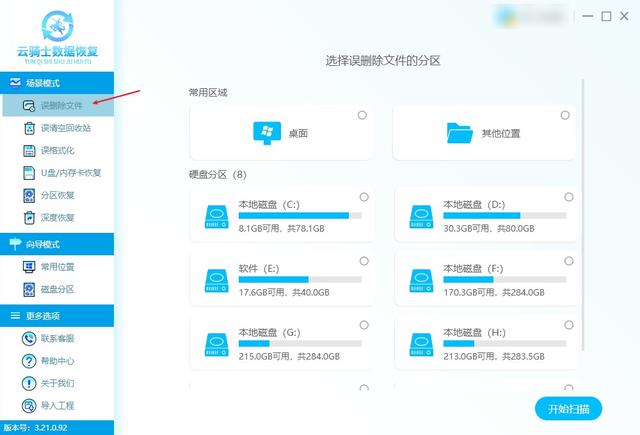
步骤2:接着在界面右侧中勾选文件所在磁盘,然后点击【开始扫描】,如果您不确定文件原本存储在哪个分区,可依次扫描进行排查。
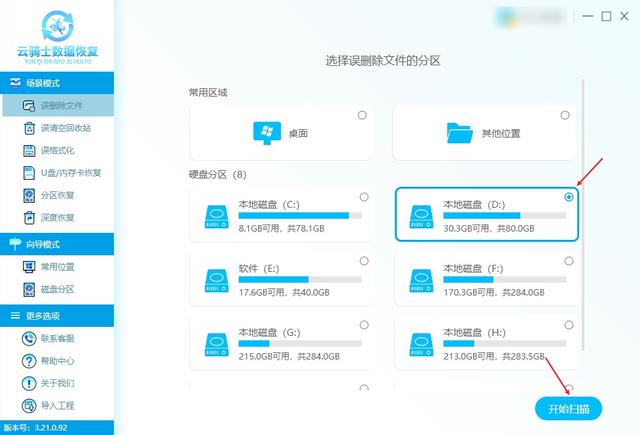
步骤3:等待扫描结束后,可在列表模式中,根据文件名、文件大小、文件类型、文件修改时间筛选,然后在预览模式下预览文件内容。
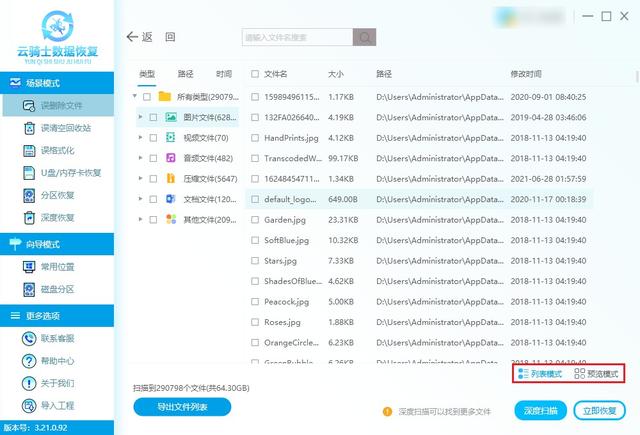
步骤4:选择完需要恢复的文件后,直接点击【立即恢复】,选择一个与扫描磁盘不同的位置进行保存。然后,只需耐心等待导出进程完成即可。
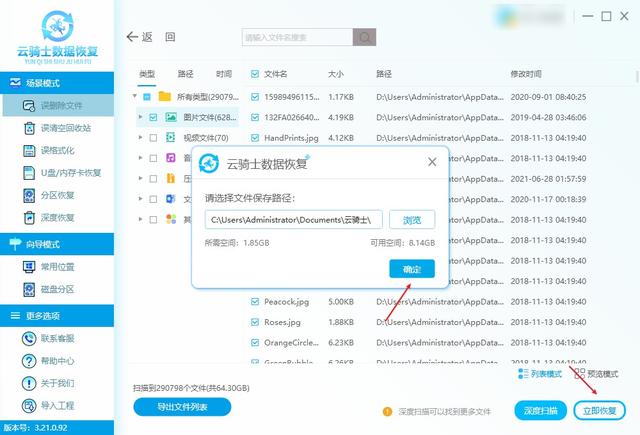 四、备份重要数据,预防未来丢失
四、备份重要数据,预防未来丢失在成功恢复被隐藏的文件后,我们还需要反思如何避免类似情况再次发生。定期备份重要数据是一个很好的习惯,可以帮助我们在数据丢失时迅速恢复。您可以使用外部硬盘、云存储或其他备份工具来定期备份您的数据。
此外,保持操作系统的更新和安装可靠的杀毒软件也是预防数据丢失的重要措施。及时修复系统漏洞和防范病毒感染,可以有效减少数据丢失的风险。
结尾:通过以上方法,相信您已经对如何恢复被隐藏的硬盘文件有了一定的了解。无需求助于专业人士,也能轻松恢复电脑硬盘中隐藏的文件。当然,在日常使用中,我们还需要注意预防类似问题的发生,加强电脑的安全防护和数据备份工作。只有这样,我们才能确保文件的安全性和完整性,让电脑使用更加便捷和高效。
推荐阅读: